在CAD软件中,我们绘制的一般都是平面图纸,当我们想要在软件中,使用CAD绘制长方体的时候,我们应该注意些什么,与二维绘图有哪些不同,具体的长方体绘制步骤是怎样的?
CAD绘制长方体的过程:
比如我们画一个长600、宽200、高200的长方体:
1、 打开软件CAD,再打开等轴平面,等轴测扑捉在命令行输入ds。
2、然后按快捷键F5切换到等轴测平面上,如图所示命令框中就会显示出来。
3、开启正交按F8在命令行输入L 然后输入600 ,再依次输入200,输入600,输入200,这样一个矩形就出来了,如图所示。
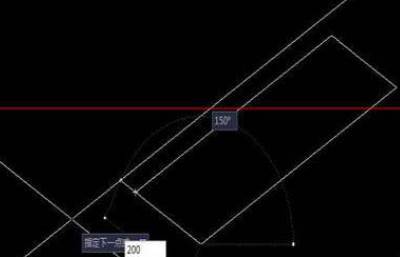
4、在命令框中输入CO,然后选择整个矩形,取消正交按F8,光标垂直在输入高度200。
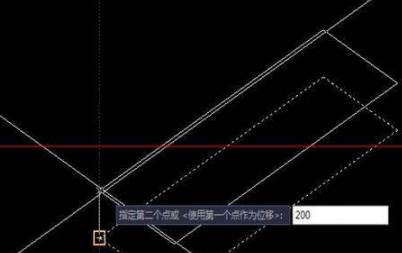
5、然后把其余3个用直线链接起来,如图所示。
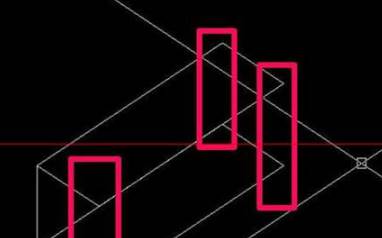
6、这样一个长方体就这样制作出来了,如图所示。
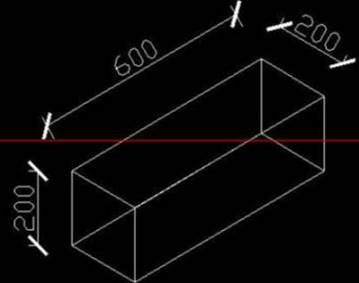
这就是CAD斜二测方法绘制图形的应用,比较复杂,现在我们绘制实体图形可以直接在CAD找到绘图实体即可。
以上就是在CAD软件中,我们在图纸上使用CAD绘制长方体的具体操作过程,我们可以按照上面的方法绘制一些立体对象,也很方便操作。今天就介绍这么多了。安装浩辰CAD软件试试吧。更多CAD教程技巧,可关注浩辰CAD官网进行查看。
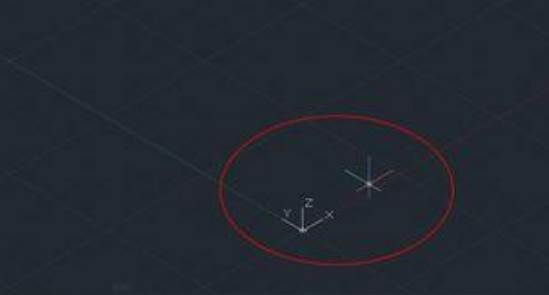
2019-10-15
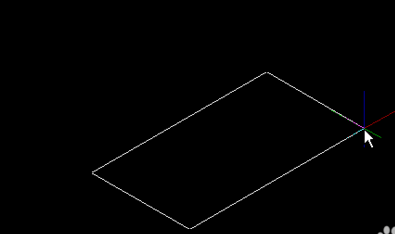
2019-10-08
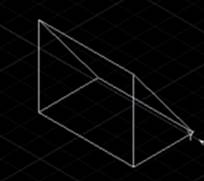
2019-07-10

2019-06-18
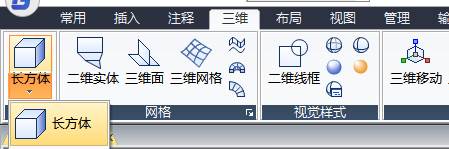
2019-05-29
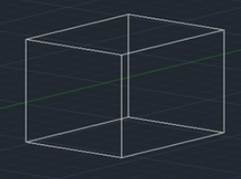
2019-12-10
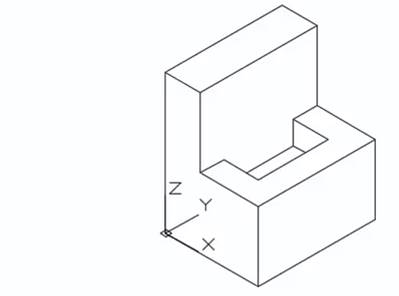
2019-11-18
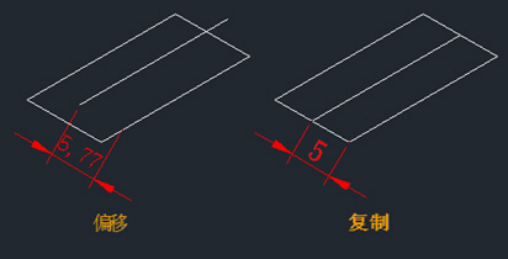
2019-07-10

2024-04-19

2024-04-19

2024-04-19

2024-04-19
